Mündəricat
Siz VBA kodunuzda və proqramlarınızda VLOOKUP Funksiyası , SEÇİM funksiyası və PMT Funksiyası kimi daxili Excel İş Vərəqi funksiyalarından istifadə edə bilərsiniz. həmçinin. Əslində, Excel iş səhifəsi funksiyalarının əksəriyyətinə VBA kodda daxil olmaq və istifadə etmək olar. kimi istifadə INDEX & Excel VBA kodunda İş Cədvəli Funksiyalarını MATCH.
Niyə VBA -də Excel İş vərəqi funksiyalarından istifadə etmək istərdiniz kod ? Yaxşı istifadə etdiyiniz kodun funksionallığını genişləndirmək üçün. Bundan əlavə, funksionallıq artıq mövcuddursa, həqiqətən ehtiyacınız olmadıqda, öz funksiyalarınızı ortaya qoymağa ehtiyac yoxdur. Sizə lazım olan funksiyaya daxil olmaq kifayətdir, çünki o, artıq mövcuddur və təkəri yenidən kəşf etməyə ehtiyac yoxdur.
Beləliklə, INDEX MATCH-dən necə istifadə olunacağını göstərən bir nümunə ilə başlayaq. Excel VBA ilə.
Biz Excel VBA -də INDEX və MATCH Funksiyalardan istifadə edəcəyik. kod , sadə UserForm yaratmaq üçün. Formadan istifadə edərək istifadəçi tələbənin adını seçir, sonra sözügedən tələbənin müvafiq cinsi və göz rəngi götürülür və qaytarılır.
Təcrübə İş Kitabını Yükləyin
Lütfən, təcrübə iş kitabını yükləyin. özünüzü məşq edin.
INDEX-MATCH.xlsx
VBA Kodu daxilində INDEX və MATCH istifadə etmək üçün 9 asan addım
INDEX və MATCH Təkmil axtarışları yerinə yetirmək üçün funksiyalar tez-tez düsturlarda kombinasiyada istifadə olunur. İkisi birləşərək VLOOKUP ilə müqayisədə müəyyən üstünlüklər təklif edir.
İrəli inkişaf etdirmək üçün INDEX və MATCH -dən necə istifadə edəcəyimizi artıq ətraflı izah etmişik. Excel iş kitabında düz iş vərəqi düsturu kimi, əvvəlki dərslikdə axtarışlar. İndi biz INDEX və MATCH funksiyalarından VBA code -də oxşar funksionallığı təmin etmək üçün birlikdə necə istifadə edəcəyimizi görəcəyik. yaratacağımız UserForm -a baxın.
Addım 1: Datasetdə INDEX və MATCH funksiyalarını tətbiq edin
- Makromuzda iki vərəqlə başlayırıq - aktiv iş kitabı. Biri UserForm adlı boş vərəqdir, digəri isə Tələbə Məlumatı adlı vərəqdir ki, burada tələbə adları, onların uyğun cinsi və göz rəngi göstərilir. aşağıda göstərilmişdir.
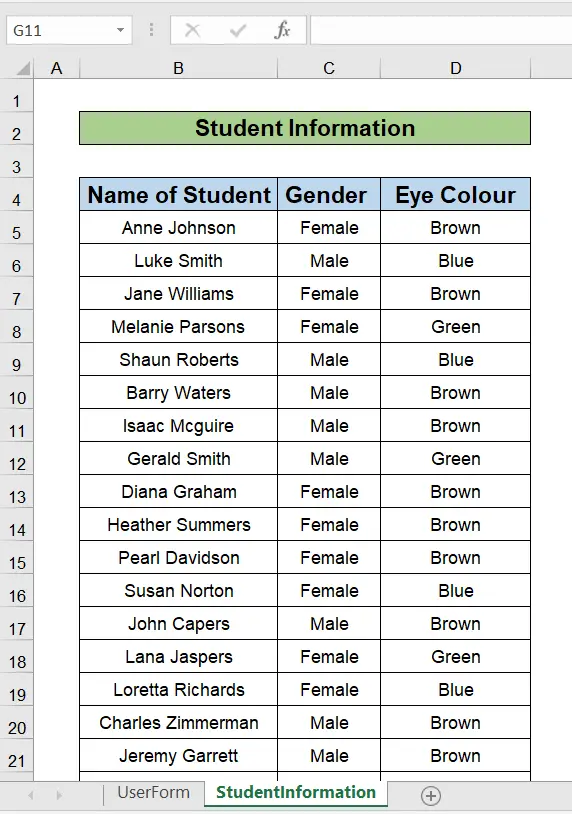
İNDEKSİ istifadə etmək istəyiriksə, özümüzə tez xatırladaq. və MATCH Funksiyaları bir düsturda, faktiki iş vərəqində axtarmaq istədiyimiz tələbənin adının cinsini vermək üçün. Aşağıdakı düsturdan istifadə edərdik:
=INDEX(B2:B31, MATCH("Diana Graham", A2:A31, 0)) 
- CTRL-ENTER , biz aşağıda göstərildiyi kimi cins kimi qaytarılan Qadın dəyərini alırıq.

Addım 2: B Sütununun Adını TələbəAdlarına dəyişin
- İndi biz diapazonu aşağıda göstərildiyi kimi A2: A31 , Tələbə Adları adlandıracağıq.

- Sağ klikləyib Gizlət seçimini etməklə StudentInformation vərəqini gizlədin. istifadəçinin redaktə etməsini və ya görməsini istəmirsiniz.
Addım 3: Visual Basic Pəncərəsini açın
- İndi UserForm vərəqi aktivləşdirilib, biz -ə keçirik. Tərtibatçı > Kod > Visual Basic Redaktoru (VBE) açmaq üçün Visual Basic .
- VBE interfeysində bir dəfə aşağıda göstərildiyi kimi Insert, UserForm-a keçirik. .
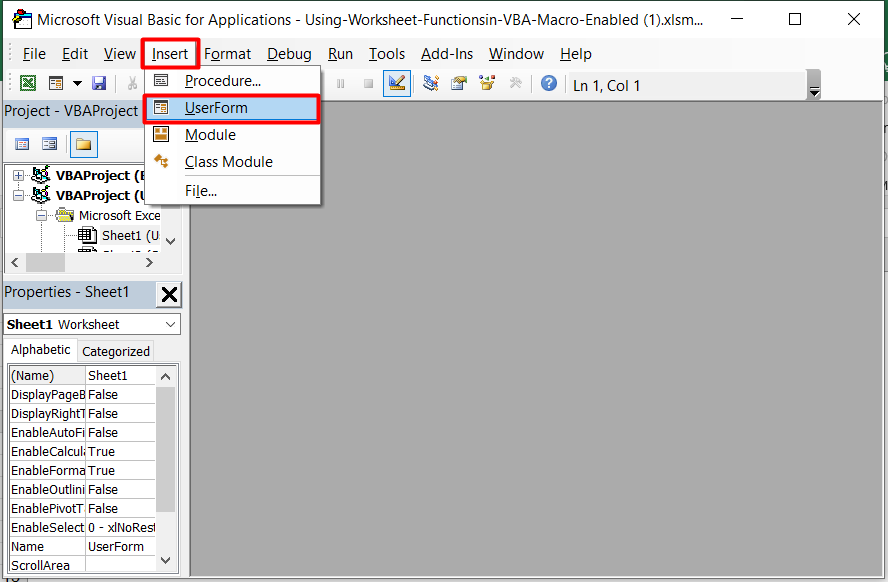
Addım 4: Xüsusiyyətləri dəyişdirin və Mətn Qutularını əlavə edin
- Xüsusiyyətlər Pəncərəsindən istifadə edin , biz formamızın adını StudentLookup olaraq dəyişdirəcəyik, Başlığı Tələbə Məlumatlarına Axtarışa dəyişəcəyik, Arxa Rəng -i açıq mavi rəngə dəyişəcəyik və hündürlüyü 300<2 olaraq təyin edəcəyik> px və eni 350 px. Xüsusiyyətlər Pəncərəsi görünmürsə, onu görmək üçün klaviaturanızda F4 düyməsini basın.
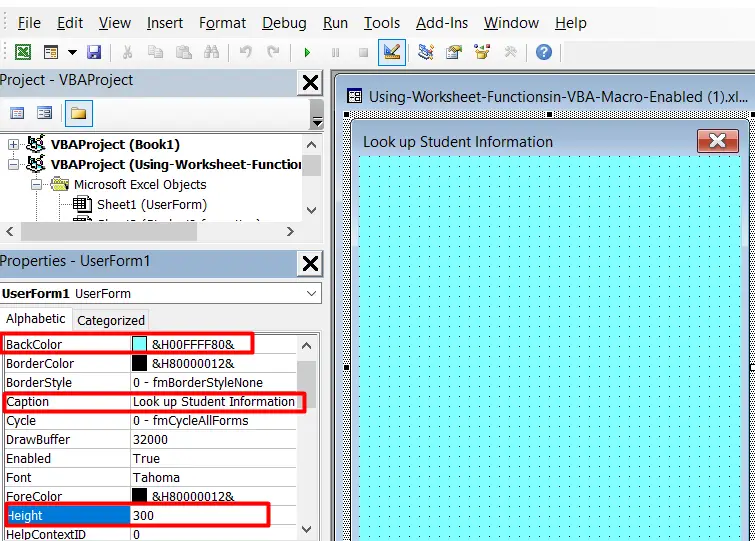
- Biz indi Alətlər qutusu istifadə edərək etiket daxil edəcək (Əgər Alətlər qutusunu görə bilmirsinizsə, nədənsə Baxın, Alətlər qutusu bölməsinə keçin), Tələbə seçmək üçün başlığı dəyişdirin və biz Bu halda BackColor ağa. Biz şrifti Gürcüstan , şrift üslubunu qalın , şriftin ölçüsünü 12 və mərkəz mətni hizalayın. İstifadə olunan xüsusi effekt, aşağıda göstərildiyi kimi 1– fmSpecialEffectRaised olacaq.
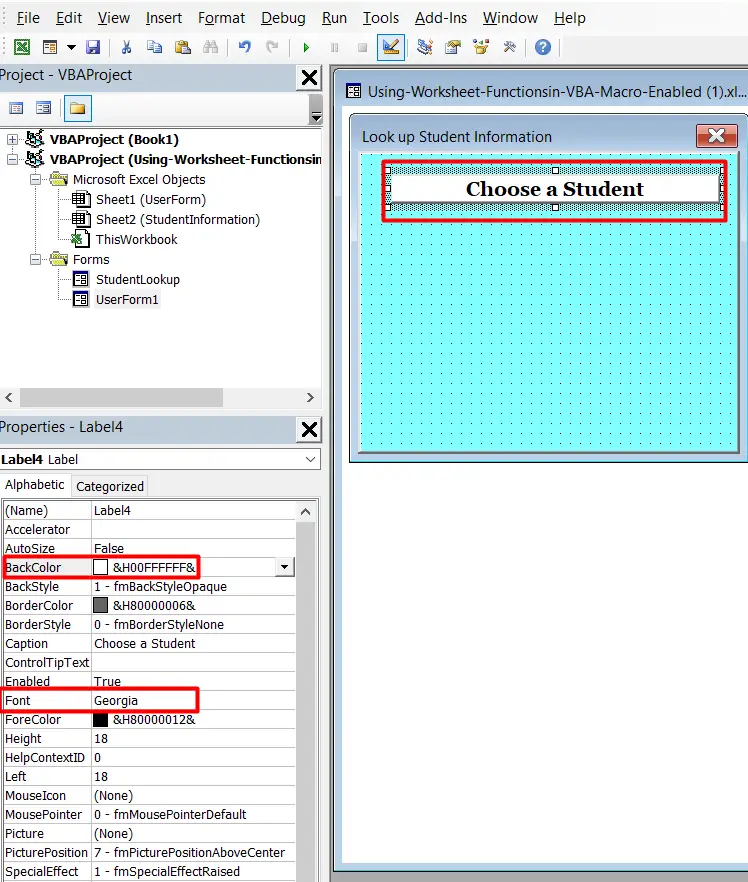
- İndi biz qovluğun altına kombinasiya qutusu daxil edəcəyik. etiket. Bu birləşmə qutusuna cmdStudentName ad verin və RowSource üçün StudentNames yazın.
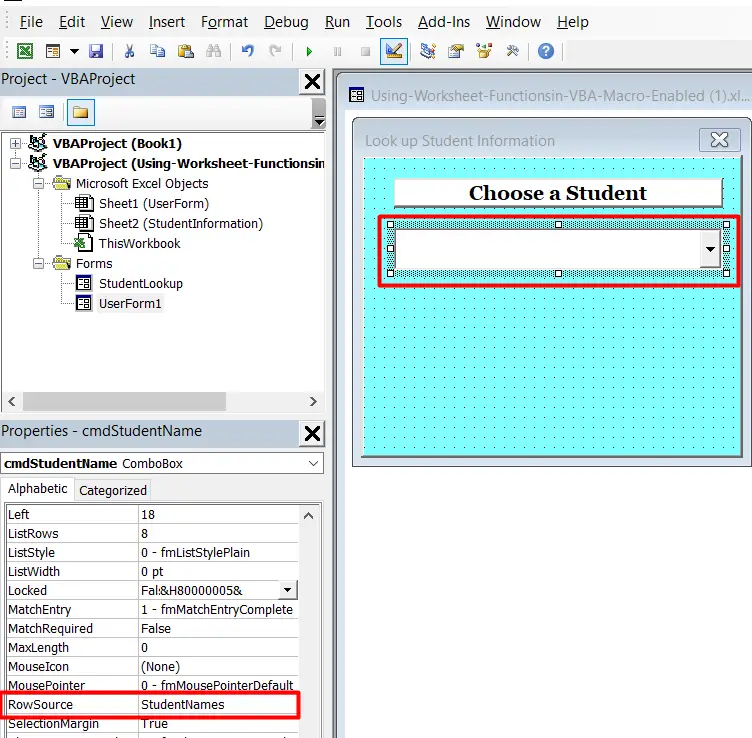
- Görmək üçün kombinasiya qutusunun RowSource təyin edilməsinin təsiri, Klikləyin Run Sub/UserForm düyməsini .
- İndi <1 təyin etdiyinə görə>RowSource adlı diapazona, istifadəçi UserForm-da açılan oxu kliklədikdə, birləşdirilmiş qutu aşağıda göstərildiyi kimi avtomatik olaraq adlandırılmış diapazondan tələbə adlarını göstərir.

- Bağlamaq düyməsini klikləməklə UserForm-u bağlayın. VBE -ə qayıtmaq üçün Alt-F11 düymələrini basın.
- VBE -ə qayıtdıqdan sonra UserForm-a başqa etiket əlavə edin ( qovşaq qutusunun altında) və Başlıq -ni Cins olaraq dəyişin və biz bu halda Arxa Rəng -ni ağ rəngə dəyişəcəyik. Biz şrifti Gürcüstan , şrift üslubunu qalın , şriftin ölçüsünü 12 və mərkəzi mətni hizalayacağıq . İstifadə olunan xüsusi effekt aşağıda göstərildiyi kimi 1– fmSpecialEffectRaised olacaq.

- Mətn qutusu yarat Gender etiketinin altında və onu txtGender adlandırın.
- Göz<2 adlı başqa etiket əlavə edin > Rəng və adlı mətn qutusu txtEyeColour aşağıda göstərildiyi kimi. UserForm -in ardıcıl görünüşə malik olmasını təmin etmək üçün daha əvvəl forma əlavə edilmiş digər iki etiket üçün olduğu kimi etiket üçün eyni xassələrdən istifadə edin.
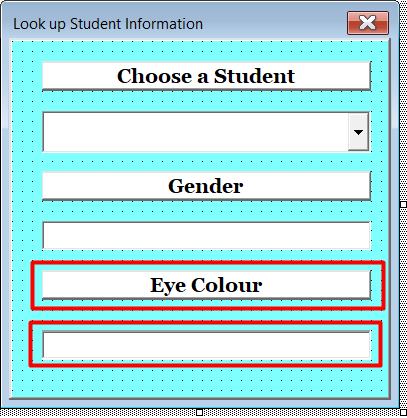
- İndi İndiyə qədər idarəetmə düyməsini istifadə edərək UserForm -ə əlavə edilmiş bütün idarəetmələri seçin.

- Mərkəz üfüqi, aşağıda göstərildiyi kimi.
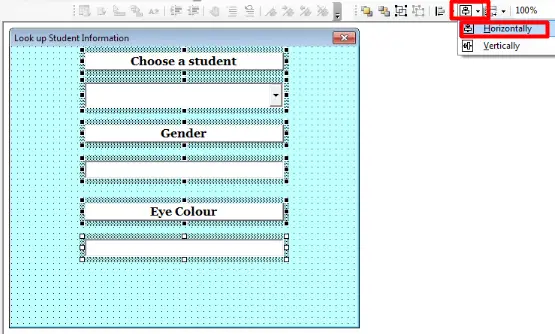
Oxuyun Ətraflı: Excel-də INDEX MATCH düsturundan necə istifadə etməli (9 Nümunə)
Oxşar oxunuşlar
- Excel INDEX MATCH Əgər Hüceyrədə Mətn Varsa
- Çoxlu Nəticələr Yaratmaq üçün Excel-də INDEX-MATCH Formulasından Necə İstifadə Edilir
- Excel-də İndeks Uyğunluğu Cəmi Çoxlu Sətirlər (3 yol)
- Excel VBA Proqramlaşdırmasını öyrənin & Makrolar (Pulsuz Dərslik – Addım-addım)
- Excel VBA-da 22 Makro Nümunələri
Addım 5: Alətlər qutusundan düymə əlavə edin
- Sonra, Alətlər qutusundan istifadə edərək formaya düymə əlavə edin. Düymənin Adını cmdLookUp , Arxa Rəng -ni açıq narıncı rəngə Dəyişdirin , Tahoma şriftini saxlayın və dəyişdirin üslubu qalın olaraq, nəhayət, düymənin Başlığını Bax yuxarı Tələbə olaraq dəyişin Təfsilatlar aşağıda göstərildiyi kimi.

Addım 6: VBA Kodunu daxil edin
- Sağ klikləyin , yeni əlavə edilmiş düymə və seçin Görünüş Kod .

- Düymə üçün aşağıdakı kodu daxil edin klik hadisəsi:

4259
Biz üç dəyişən elan etməklə və elan edilənlərə variant məlumat tipini təyin etməklə başlayırıq variant məlumat növləri. Variant məlumat növü başlamaq üçün yaxşı məlumat növüdür. Çünki iş səhifəsi funksiyaları ilə işləyərkən siz həmişə çıxışlardan əmin olmaya bilərsiniz. Buna görə də işə başladığınız zaman variant məlumat növündən istifadə edin.
Daha sonra tam və ya sətir kimi digər daha spesifik məlumat növlərindən birini istifadə etmək məsləhətdir. Daha təkmil uzun kod üçün, variant məlumat növü yaddaşdan digər məlumat növləri kimi səmərəli istifadə etmir.
Dəyişən a istifadəçinin seçdiyi seçimdən dəyəri çəkin. UserForm -də açılan qovluq qutusu. Əgər seçim yoxdursa, onda bütün digər mətn qutuları boşdur .
Əgər siz kombo qutudan tələbə adını seçsəniz UserForm, sonra b dəyişəni INDEX İş vərəqi Funksiyasını MATCH Funksiya ilə birlikdə istifadə edərək dəyər çəkir. VBA kodu, göstərildiyi kimi.
Bu, iş səhifəsi funksiyası ilə əsasən eyni sintaksisdən istifadə edərək dəyəri axtarır. VBA -də iş səhifəsi funksiyalarından istifadə edərkən, bu xüsusi halda VBA IntelliSense çox intuitiv deyil, buna görə dəiş vərəqi biliklərindən əldə edilən sintaksis tövsiyə olunur. Dəyişən c INDEX İş vərəqi Funksiya ilə MATCH Funksiya
Dəyişən b cinsdən <1 dəyər əldə edir. İş vərəqindəki>sütun , halbuki dəyişən c iş vərəqindəki Göz rəngi sütunundan qiymət alır.
Gender mətn qutusu b ilə doldurulur. dəyər və göz rəngi mətn qutusu c dəyəri ilə doldurulur.
Ətraflı oxuyun: Excel VBA Hadisələri (Tam Təlimat)
Addım 7: Komanda Düyməsini daxil edin
- İndi iş kitabınızda UserForm adlı iş vərəqinə keçin. Format , aşağıda göstərildiyi kimi və ExcelWIKI tərəfindən təmin edilən şəkli daxil edin .
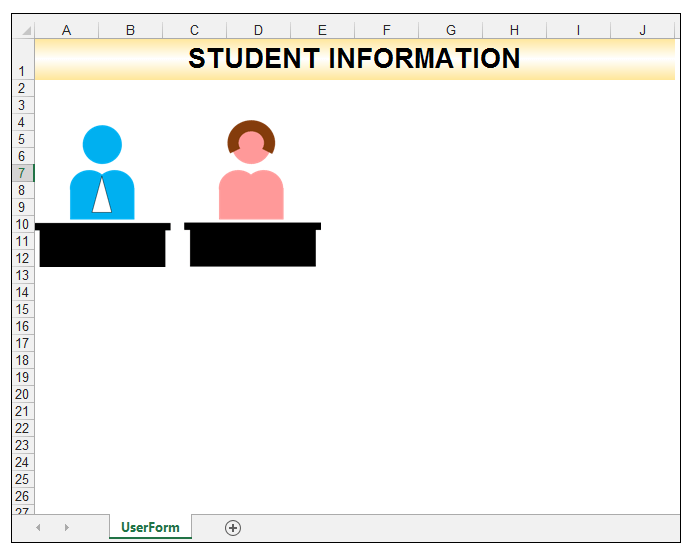
- Tərtibatçı > Nəzarətlər > Daxil et > ActiveX Nəzarətləri.

- Şəkildə göstərildiyi kimi düyməni daxil edin .

- Düymə seçilmiş halda, gedin Developer > Nəzarətlər > Xüsusiyyətlər .
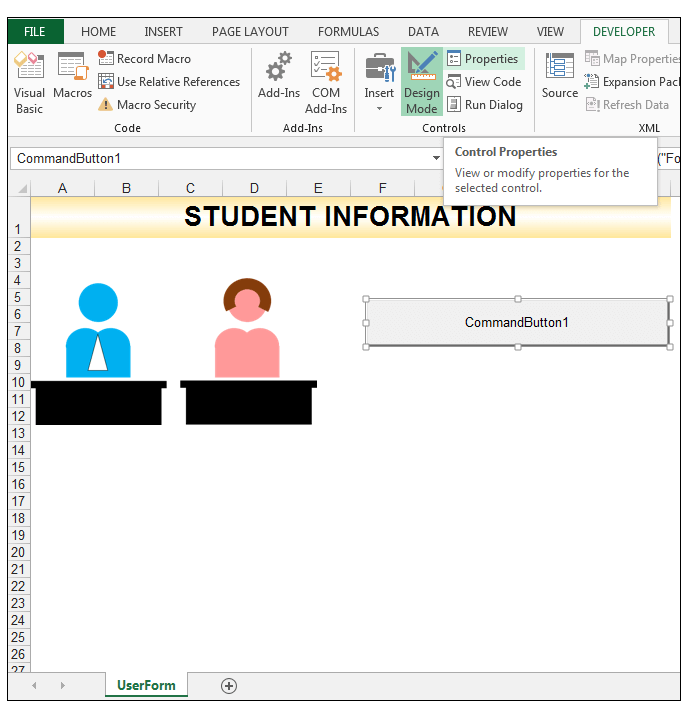
- Düymənin Adını cmdShowForm
2> və Başlıq - Axtarış Tələbə Məlumatı .

Addım 8: Baxın Axtarış Kodu
- düyməsinə sağ klikləyin və göstərildiyi kimi seçin Koda Baxın aşağıda.
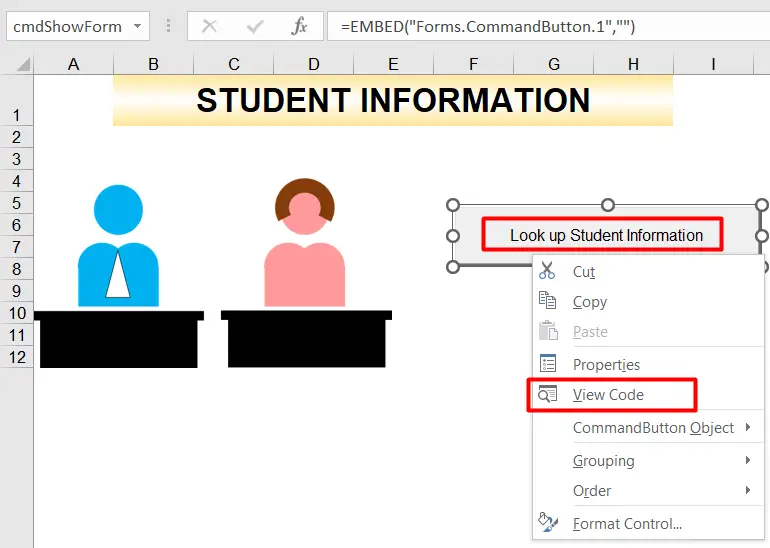
- Aşağıdakı kodu daxil edin:
9832
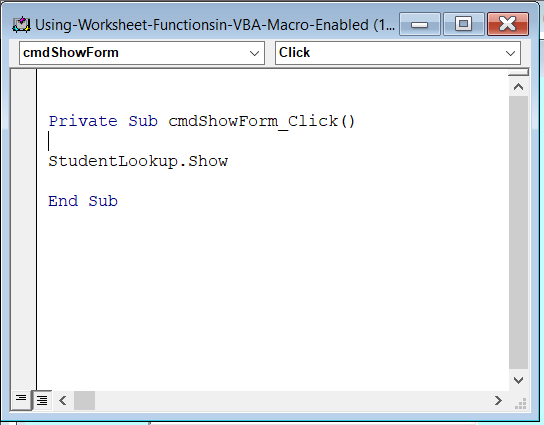
Addım 9: Yekun Nəticəni Göstərin
- Qayıt iş vərəqinə. İşarə edilməmiş Dizayn Rejim olduğundan əmin olun.

- Formanı göstərmək üçün düyməsinə klikləyin.
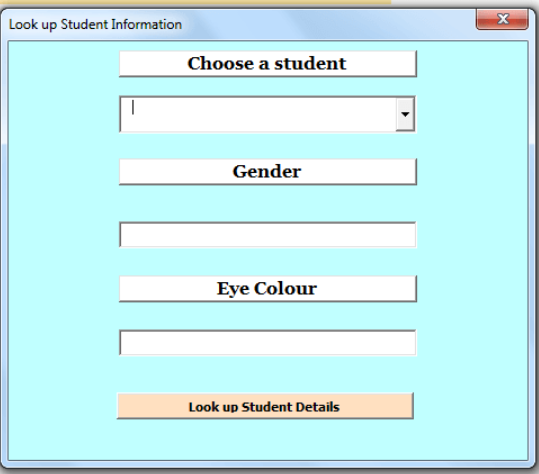
- Seçin kombo qutusu istifadə edərək tələbə adı. Kod avtomatik olaraq tələbənin cinsini və göz rəngini qaytaracaq.

İş dəftərinizi makro-aktiv iş kitabı kimi saxlamağı unutmayın. , əgər siz bunu hələ etməmisinizsə və sizdə varsa, biz INDEX & Axtarış forması yaratmaq üçün Excel VBA kodunda İş Cədvəli Funksiyalarını MATCH edin.
Ətraflı oxuyun: Birdən çox Dəyəri Horizontal Qaytarmaq üçün Excel INDEX-MATCH Formulu
Nəticə
Excel bir çox faydalı iş vərəqi funksiyalarına malikdir, bunlardan VBA -də, məsələn, INDEX & Excel VBA kodunda İş Vərəqi Funksiyalarını MATCH. Bu funksiyalar sizə VBA kodunuzu genişləndirməyə imkan verəcək. Əgər onların standart Excel<2-də necə işlədiyini artıq bilirsinizsə> iş vərəqi onda bilikləri VBA üçün uyğunlaşdırmaqla öyrənmə əyrisi o qədər də böyük deyil. Birinin VBA kodunda iş səhifəsi funksiyalarına daxil olmaq real vaxta qənaət ola bilər. Çünki artıq mövcud olan funksionallıq üçün fərdi funksiyalar inkişaf etdirməyə ehtiyac yoxdur.
Lütfən, şərh və bildirməkdən çəkinməyin.VBA kodunuzda və proqramlarınızda iş səhifəsi funksiyalarından istifadə edirsinizsə, bizə müraciət edin.
Nəzərdən keçirilməsi Bölməsi: Anlayışınızı Test edin
1) A sütununda üç elementdən ibarət sadə siyahı qurun, o cümlədən naringi, yerkökü və portağal , sonra B sütununun hər bir elementinin yanındakı xanada A sütunundakı maddələrin meyvə və ya tərəvəz olub-olmadığını sadalayın, nümunə məlumatlarınızı qurmağı tamamladıqdan sonra INDEX & Yerkökün meyvə və ya tərəvəz olmasını təmin etmək üçün MATCH kombinasiya funksiyası.
2) NFL baş məşqçiləri və onların məşq etdikləri müvafiq komanda haqqında ESPN-dən bu məlumat dəstindən istifadə edin. İstifadəçiyə müəyyən bir məşqçinin adını mətn qutusuna daxil etməyə imkan verən istifadəçi forması yaradın. Daha sonra istifadəçi təqdim kliklədikdə onun məşq etdiyi komandanı başqa mətn qutusuna çatdırın. INDEX & VBA kodunuz daxilində MATCH iş vərəqi funksiyası kombinasiyası.

